"Невъзможно е да активирате Face ID на този iPhone"? Предлагат се 10 съвета
Изданието на iOS 12 актуализира добави изобилиенови функции и функции на вашия iPhone. Но, заедно с цялата доброта, има грешки, които продължават да предизвикват редица грешки и проблеми. "Невъзможно е да активирате Face ID на този iPhone" е един от основните проблеми в това отношение. Тази грешка пречи на правилното функциониране на вашия Face ID за защита на вашия iPhone. Най-новите модели iPhone, включително iPhone 8/8 Plus / X / XS / XR / XS Max, използват предимно Face ID система. При компрометирана или неотзивчива идентификация на лицето за сметка на производителността на устройството. Така че, за да разрешите проблема „Невъзможност за активиране на Face ID на този iPhone“, сме събрали бързи начини за вас.
- Съвет 1: Уверете се, че нищо не покрива камерата TrueDepth
- Съвет 2: Уверете се, че нищо не покрива лицето ви
- Съвети 3: Поставете iPhone в портретна ориентация
- Съвет 4: Уверете се, че iPhone е дължина на ръката или по-близо
- Съвет 5: Изключете / включете ID на лицето
- Съвет 6: Нулирайте Face ID на iPhone
- Съвет 7: Принудително рестартирайте iPhone X / XS (Max) / XR
- Съвет 8: Нулиране на всички настройки
- Съвет 9: Актуализирайте iPhone до последния iOS
- Съвет 10: Поправете проблема с активирането на идентификацията на лицето с ReiBoot (няма загуба на данни)
Съвет 1: Уверете се, че нищо не покрива камерата TrueDepth
Първата стъпка за коригиране "Не може да се активираПроблемът с Face ID на този iPhone е, че камерата TrueDepth на вашия iPhone не е възпрепятствана от протектор на екрана или куфар за iPhone. ще позволи на Face ID да работи ефективно.
Съвет 2: Уверете се, че нищо не покрива лицето ви
Лицето ви трябва да бъде разпознато правилно от камерата TrueDepth. Очите, устата и носът трябва да се виждат на камерата и да не се носят слънчеви очила. Уверете се, че сте на добре осветено място.
Съвети 3: Поставете iPhone в портретна ориентация
Ориентацията на камерата е от първостепенно значение, затова поставете iPhone в портретен режим и го обърнете към камерата. Уверете се, че върху лицето ви пада достатъчно светлина, за да може идентификацията на лицето ви да улови правилно вашите функции.
Съвет 4: Уверете се, че iPhone е дължина на ръката или по-близо
Да бъдеш далеч от iPhone няма да можешзаснемете различните си функции, необходими за Face ID. Затова е препоръчително да бъдете в рамките на ръката на камерата и да си разпознаете лицето. Уверете се, че светлината е на лицето ви, докато гледате камерата.
Съвет 5: Изключете / включете ID на лицето
Понякога изключването и включването на Face ID ще реши проблема. Ето стъпките.
- Отидете на "Настройки"> "Идентификатор на лицето и парола"> "Използване на идентификацията на лицето"> намалете "Отключване на iPhone".
- Сега изчакайте известно време и отново отидете в „Настройки“ и повторете процеса. Но, включете "Отключи iPhone" в края.

Съвет 6: Нулирайте Face ID на iPhone
За да разрешите "Невъзможност за активиране на Face ID на този iPhone", можете да опитате да нулирате Face ID на вашия iPhone. Стартирайте "Настройки" и докоснете "Face ID & Passcode"> "Reset Face ID" и сте добре.
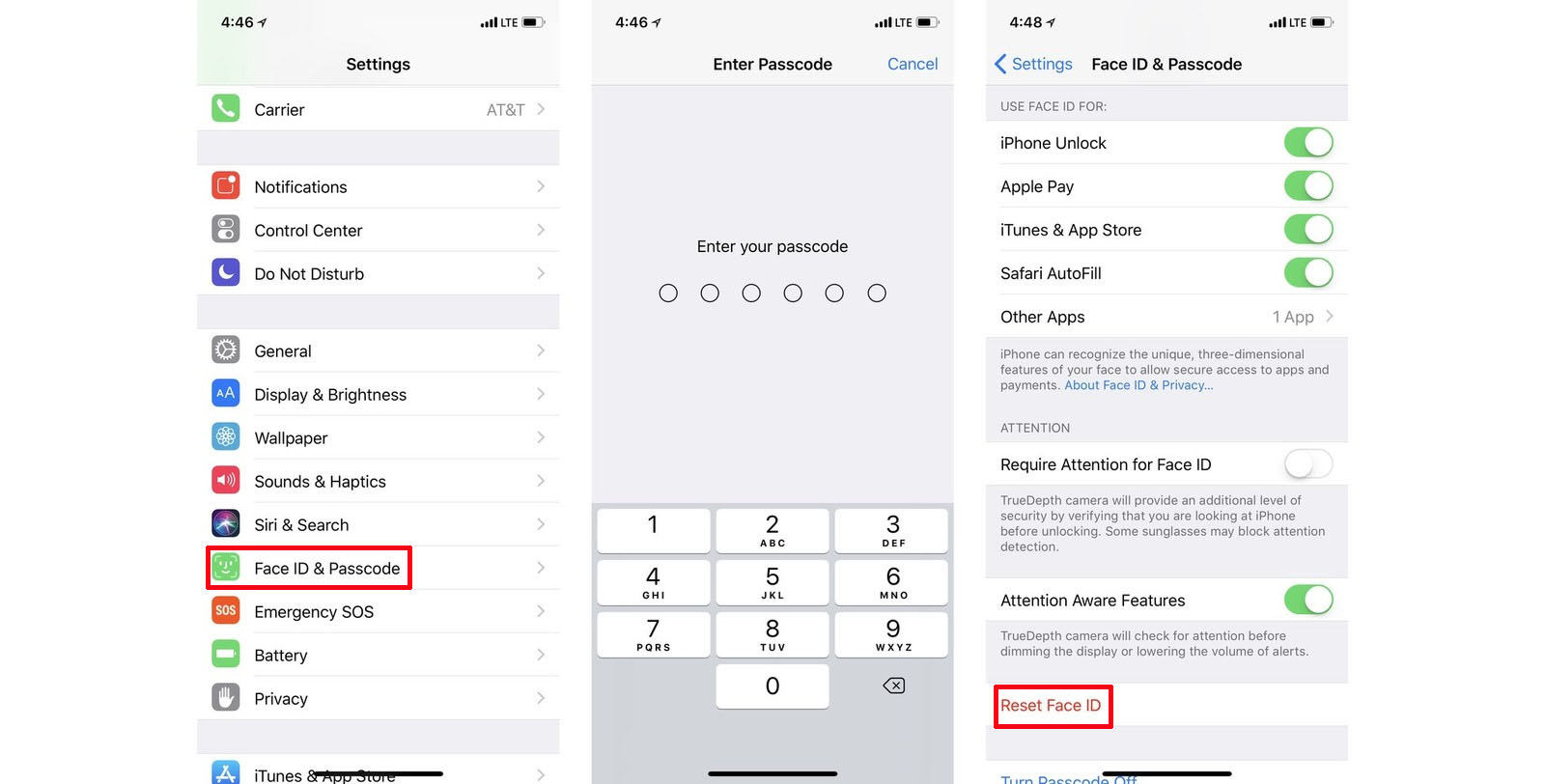
Съвет 7: Принудително рестартирайте iPhone X / XS (Max) / XR
Сега трябва да опитате да рестартирате iPhone,като един от най-надеждните начини, когато нищо не работи за отстраняване на проблеми с iOS. Той може да върне вашия iPhone на работа и да разреши проблема "Невъзможност за активиране на Face ID на този iPhone".
Принудително рестартирайте iPhone XS / XS Max / XR / X / 8
- Кликнете и пуснете бутона "Volume Up" и повторете същото с клавиша "Volume Down".
- Натиснете бутона "Sleep / Wake", докато логото на Apple се появи на екрана на iPhone.

Съвет 8: Нулиране на всички настройки
Е, ако рестартирането на силите също не реши проблема, тогава няма никаква вреда да се опита този метод.
- Преглед, "Настройки"> "Общи"> "Нулиране"> "Нулиране на всички настройки".
- Сега въведете паролата, когато бъдете подканени, и потвърдете действията си.

Съвет 9: Актуализирайте iPhone до последния iOS
Е, актуализацията на iOS 12 може да се е объркала на вашия iPhone, да саботира функционалностите на Face ID. Предлагаме ви нова актуализация.
- Свържете се със стабилна Wi-Fi и кликнете върху „Настройки“> „Общи“> „Актуализация на софтуера“.
- Натиснете "Изтегли и инсталирай"> "Инсталиране"> въведете парола.
- Поддържайте напълно iPhone, така че да се актуализира автоматично.

Съвет 10: Поправете проблема с активирането на идентификацията на лицето с ReiBoot (няма загуба на данни)
Е, когато нищо не работи за разрешаването на"Невъзможно е да активирате Face ID на този iPhone" проблем, винаги можете да се обърнете към https://www.tenorshare.com/products/reiboot.html. Този софтуер е най-добрият начин за отстраняване на големи проблеми с iOS без загуба на данни. Започвайки от проблемната идентификация на лицето, замразения iPhone, iPhone се заби в слушалки, заседнал в логото на Apple, неотговарящ на екрана или всеки друг проблем по този въпрос може да бъде отстранен с този инструмент. Функцията "Ремонтна операционна система" (Fix All iOS Stuck) изтъква магията си и връща вашия iPhone обратно в пистата. Можете също така да решите проблема с понижаването на IOS или свързаните с ъпгрейда проблеми, свързани с Mac и Windows, лесно. Той може дори да извади iPhone от "режим на възстановяване" с лекота.
Ето подробното ръководство за фиксиране на "Невъзможно да активирате Face ID на този iPhone" на вашия iPhone X / XS / XS Max, използвайки Tenorshare ReiBoot.
Етап 1:Инсталирайте ReiBoot след изтеглянето му от официалния уебсайт на компютъра. стартирайте и свържете вашия iPhone към системата. Натиснете опцията "Repair Operating System" на интерфейса на програмата.

Стъпка 2: Докоснете бутона "Start Repair" (Ремонт) като следваща стъпка. След това натиснете бутона "Изтегляне", за да получите подходящия пакет фърмуер за вашето устройство. Тази стъпка е от жизненоважно значение, за да може устройството ви да работи отново както обикновено.
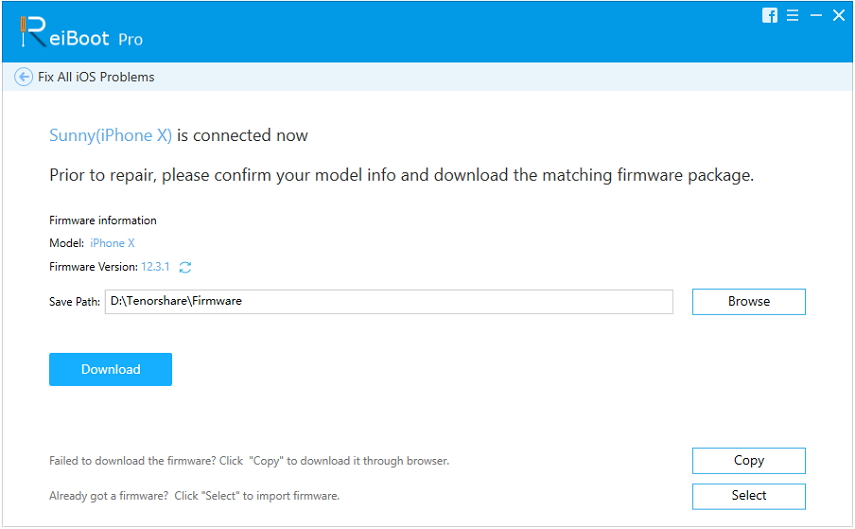
Стъпка 3: Отново кликнете върху бутона "Start Repair" ("Стартиране на ремонт") през следващия прозорец и изчакайте известно време. Сега можете да видите процеса на поправка на екрана.

заключение
От горната статия е очевидно, че е така"Невъзможност за активиране на Face ID на този iPhone" или други проблеми с iOS, ReiBoot може бързо да го поправи, без да причинява загуба на данни. За надежден и ефективен метод за разрешаване на проблеми с iOS винаги можете да изберете този инструмент за себе си.









